
Редактирование снимков можно смело отнести к невероятно увлекательному и захватывающему творческому процессу, который стал уже настоящим хобби для миллионов людей во всем мире. Но если вы решите использовать для данных целей программу ACDSee , то данная работа станет еще чрезвычайно простой и оперативной, ведь вы в считанные мгновения сможете изменить размеры фотографии, как путем масштабирования, так и при помощи обрезания, откорректировать цветовую гамму, контрастность и четкость снимка, а также иные параметры. То есть с уверенностью можно утверждать, что приложение является многоцелевым софтом, позволяющим и просматривать, и редактировать снимки, и выкладывать их в социальные сети либо же на собственные интернет ресурсы.
Интерфейс ACDSee включает в себя всего четыре вкладки. Это управление, просмотр, редактирование, а также размещение в сети. Ориентироваться в них вы сможете уже через несколько минут после начала работы. Так, используя вкладку «Управление» вы сможете выбрать изображения, которые вам будут необходимы для последующей работы. Также здесь есть инструменты, которые позволят вам переименовать снимки или же произвести их сортировку, разместив в отдельные папки. Основное рабочее окно приложения отображает файловую систему вашего жесткого диска в виде стандартного древовидного каталога. При желании пользователь сможет настроить у себя режим предварительного просмотра, позволяющий контролировать все этапы редактирования.

В данной программе вы сможете обрабатывать графические файлы, хранящиеся на вашем компьютере, внешних накопителях, а также съемных дисках. Это могут быть снимки, полученные с цифровых фотокамер, мобильных телефонов и даже сканеров. В процессе работы вы сможете просматривать их, конвертировать в разнообразные форматы, менять размер путем масштабирования или обрезки краев, сравнивать между собой несколько снимков, создавать неординарные слайд шоу и прочее.
Во вкладке «Редактирование» (Edit) собраны все инструменты, которые пригодятся пользователям для редактирования снимков. С ними вы сможете в полной мере раскрыть собственные творческие фантазии. Всего одним кликом мышки убираются различные дефекты фотографии, в том числе и эффект красных глаз. Также можно будет придать снимку желаемый цветовой оттенок или выровнять тон лица, применить оригинальные художественные фильтры, добавить надписи, обозначить фото, подлежащие удалению или же редактированию и прочее.
Приложение наделено чрезвычайно широкими возможностями, которые смогут оценить не только обычные пользователи, но и профессионалы, ведь АйСиДиСи :
представляет собой продвинутый фоторедактор современности, наделенный огромным количеством инструментов и функций;в сравнении с иными софтами отличается завидной скоростью отклика;наделена настраиваемым поиском, позволяющим оперативно находить необходимый симок по ключевым фразам, которые были ранее заданы вами;имеет богатую цветовую палитру, широкий набор инструментов и встроенные художественные фильтры;позволит элементарно удалить эффект красных глаз, а также отредактировать все изображение или его отдельную часть;предоставит инструменты для корректирования освещенности и контрастности снимка;моментально подсвечивает тени и делает акцент на определенной части картинки;позволяет конвертировать фото в большинство современных форматов и выкладывать работы на веб ресурсы;интегрирована для работы с Twitter и Facebook.

Скачать для себя ACDSee совершенно бесплатно можно перейдя по ссылке http://acdseee.ru/ . В итоге вы получите наиболее актуальную русифицированную версию данного приложения и сможете уже через несколько минут приступить к увлекательному рабочему процессу.
Оцени пост!
Фотографии сегодня обширно наполняют интернет, социальные сети и желание их редактировать возникает у многих. Активно развивается сфера графического дизайна и фото-индустрия. Для того, чтобы исправить недостатки освещения, скорректировать цвета, придать интересные эффекты и добавить декор или надписи хорошо подходят специальные графические менеджеры.
Лидером среди них признана программа ACDSee Ultimate. Коммерческий пакет программы ACDSee заслужил признание профессиональных художников, фотооператоров и дизайнеров, получает множество положительных откликов и от рядовых пользователей.
ACDSee photo manager весьма удобен для просмотра, систематизации и редактирования фотографий и иных изображений. Программа поддерживает свыше ста форматов изображения. Встроенный модуль синхронизации позволяет импортировать файлы из большинства моделей фотоаппаратов и смартфонов, совместим со сканерами, принтерами и МФУ. К важным достоинствам, присущим этой программе, также можно отнести и настраиваемую панель для самых востребованных функций.

ACDSee на русском языке с весьма удобным интуитивным интерфейсом позволяет быстро освоиться пользователю. Почти все манипуляции с изображением осуществляются при помощи нажатия кнопки мыши, перемещения курсора и не требуют особых навыков или специфических знаний.
Работа с программой особенно удобна благодаря обширным настройкам и гибкому интерфейсу. Опции доступны через контекстное меню и дублируются по необходимости на настраиваемой панели основных задач. Вывести необходимые вкладки в рабочую область программы можно с помощью пункта меню «Вид».

Окна инструментов можно увеличивать и уменьшать, размещать в произвольных областях рабочей области, что максимально оптимизирует интерфейс под потребности каждого пользователя.

Как видите, слева расположена панель файлового менеджера, функционал которого очень похож на обычный проводник системы windows. С помощью панели очень легко искать необходимые изображения и папки. Также возможно копирование, перемещение, переименовывание и удаление файлов.
Наличие многофункционального менеджера позволяет вести одновременную работу с обширным числом файлов, причем находящихся не только на жестком диске, но и на съемных носителях.
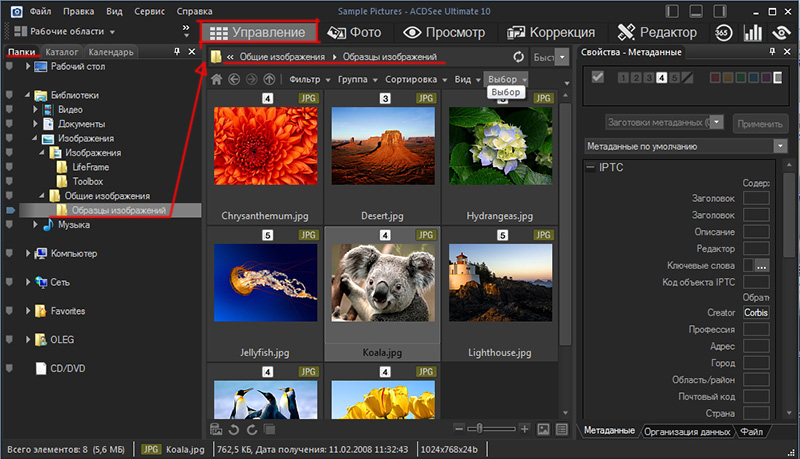
Порадует высокая скорость индексации изображений, при открытии их можно не только сразу просматривать, но и присваивать ключевые слова, сортировать, оставлять пометки и комментарии.
Программа поможет собрать информацию обо всех графических файлах на носителе и каталогизировать их. Тип сортировки можно изменить на наиболее актуальный в каждом случае. Это удобно для приведения в порядок домашнего фотоархива и особенно важно для тех, чья профессиональная деятельность требует хранения и использования большого количества изображений.
Запустив эту функцию каталогизации программа сканирует содержимое компьютера находит фотографии и составляет из них собственный каталог.
Для запуска каталогизации необходимо сделать следующее:
Выбираем пункт «Каталог файлов» в меню «Сервис»

В открывшемся окне выбираем папку с изображениями, которые необходимо добавить в каталог и запускаем каталогизацию.

Фотографии в каталоге по умолчанию будут отсортированы по дате создания. Открыть каталог можно на отдельной вкладке: «Каталог»

В ходе последних обновлений были расширены возможности работы со слоями. Доступно их произвольное перемещение, соединение и редактирование: применение разнообразных фильтров и эффектов, добавления водяных знаков, надписей, декоративных элементов.

Независимые настройки для любой выделенной области изображения идеально для их коррекции, устранения артефактов. Такая широта манипуляции позволит создать коллаж любой сложности, подготовить графический макет, скорректировать фотоснимки и в полной мере воплотить любой художественный замысел.
Помимо просмотра изображений и их редактирования, программа ACDSee photo manager обеспечивает:
Бонусом пакета является возможность просмотра видео- и аудиофайлов в плеере,однако, он имеет весьма скромный арсенал настроек на фоне большинства просмотрщиков.
Воспроизвести аудио и видео файлы можно через контекстное меню проводника виндовс, выбрав в качестве проигрывателя ACDSee.

Кроме основной версии программы, доступен профессиональный пакет: программа ACDSee pro. В отличие от многих обывательских редакторов, это полноценный менеджер для редактирования изображений с разнообразными функциями.
Программа ACDSee Ultimate подходит для просмотра изображений, редактирования и корректировки фотографий, устранения их дефектов. Широкий арсенал функций пригодится для художественной обработки снимков и создания коллажей. Этот менеджер в первую очередь ориентирован на профессиональную аудиторию разнообразием инструментов и возможностей, однако, удобный интерфейс и позволит работать со снимками даже начинающим пользователям.
ACDSee - одна из самых мощных программ для просмотра, редактирования и систематизации графических файлов от ACD Systems. Программа позволяет открывать и просматривать изображения в более чем 100 форматах: BMP, PCX, DCX, GIF, JPEG (в том числе есть возможность просмотра анимированных картинок), PIC, PSD, PNG, TGA, PCD, TIFF, WMF и др. Также в программе-органайзере можно задать поиск дубликатов фотографий для последующего их сравнения. Кроме того, с помощью этой утилиты можно создавать слайд-шоу, фотоальбомы, записывать снимки на оптические носители. Присутствуют также функции редактирования и конвертации в другие форматы.
ACDSee отлично ладит с фирменными форматами сканеров и фотокамер различных производителей: Nikon, Canon, Olympus, Konica-Minolta, Pentax, Fujifilm и др. Снимки, сделанные с помощью фотокамеры, можно поместить в привлекательную рамку, применить к ним спецэффекты, выгрузить в онлайновые фотоархивы, создать из них слайд-шоу и многое другое.
Если у вас есть возможность ACDSee скачать, то поспешите это сделать, ведь в одной программе вы приобретаете самый оптимальный набор функций, который можно собрать только с нескольких других приложений для работы с графикой. Следует лишь еще раз перечислить основные функции программы (просмотр, редактирование, конвертирование, сортировка, каталогизация, печать, запись, публикация), как у вас не должно возникать сомнений на счет полезности и необходимости установить себе на компьютер это приложение.
Скачав ACDSee бесплатно, вы получите мощнейший редактор изображений, где сложные преобразования происходят по одному щелчку мыши. Например, автоматическая коррекция экспозиции позволяет за одно действие устранить ошибки, допущенные при съемке. Если вы хотите сами поучаствовать в процессе преобразования, то в программе предусмотрена возможность ручного установления параметров цветности, яркости, контрастности. Также очень полезной является функция удаления «эффекта красных глаз».
Редактор изображений позволяет поворачивать снимки, масштабировать их, обрезать, изменять размер. Есть возможность применения различных фильтров, например, окраска в тон сепии. С помощью программы отредактированные и отсортированные фотографии можно оформить в альбом, записать оригинальный CD/DVD диск. Приложение ACDSee Photo Manager позволяет записать графические файлы в архив ZIP или LHA.
Приложение отличается исключительной многофункциональностью, превосходящей даже .
Основные достоинства программы:
Просмотр, редактирование, конвертация, сортировка и каталогизация графических файлов;
Поддержка работы с файлами более чем в 100 различных форматах;
Возможность применения различных фильтров, эффектов и инструментов для редактирования;
Просмотр видео и музыкальных файлов;
Быстрый поиск файлов с изображениями;
Создание и просмотр слайд шоу с настройкой аудиодорожки;
Подпись фотографий и др.
(1
votes, average: 1,00
out of 5)
Мало кто из пользователей персонального компьютера обращает особое внимание на такую повседневную задачу, как просмотр графических файлов.
Для большинства людей обычно хватает штатного средства Windows или другой операционной системы. Впрочем, большинство людей использует ОС от Microsoft, а это значит, что в качестве стандартного просмотрщика графических файлов используется не очень функциональная программа, которая не может редактировать изображение и самое главное, не открывает их во весь экран.
Другим, не менее важным недостатком предустановленных приложений для просмотра фотографий, является отсутствие поддержки анимированных изображений. Казалось бы, простая функция, что может быть проще, но по каким-то причинам Microsoft уже который год игнорирует GIF формат.
Лучшая программа для просмотра фотографий
Несмотря на то, что стандартный просмотрщик картинок может запускать слайд шоу, при котором пользователь видит сменяющиеся друг друга изображения, человек не может просматривать их в произвольном порядке, останавливать и увеличивать определенный участок. Другими словами, пользователи операционной системы Windows вынуждены искать стороннее приложение для такой простой задачи.
И здесь снова ждет разочарование, ведь уже после нескольких минут поиска человек понимает, что среди имеющихся альтернатив, мало какая программа может служить полноценной заменой стандартной программы.
На данный момент самыми популярными программами из данной категории являются: XnView, IrfanView, Honeyview, JPEGView, Google Picasa и, пожалуй, наиболее качественным среди всех имеющихся аналогов, является ACDSee Photo Studio. Данная программа не только работает со всеми возможными графическими файлами, но и качественно редактирует их. ACDSee активно используется многими профессиональными фотографами для обработки RAW файлов.
Установка ACDSee
Установка программы проходит по стандартному режиму, пользователь указывает языковые настройки и конечный каталог.
После установки приложение интегрируется в проводник операционной системы и при выделении ПКМ любого изображения, в контекстном меню отображается предпросмотр выбранного фото. К сожалению, это далеко не всегда бывает удобно.
Изображения высокой четкости достаточно сильно нагружают компьютер, из-за чего контекстное меню может открыться несколько секунд. Чтобы убрать предпросмотр, необходимо выбрать в контекстном меню параметр ACDSee PicaView, перейти в подраздел "Параметры" и убрать галочки с "показывать изображение" и "Показывать EXIF". Впрочем, если человек активно работает с графическими файлами, информативное окно EXIF будет достаточно полезным, в нем пользователь может просмотреть параметры ISO, выдержку, фокусное расстояние и многие другие данные о фотоснимке.
В более ранних приложениях возможности убрать окно предпросмотра не было, кроме того, окно появлялось даже при работе с видеофайлами, из-за чего компьютер мог "зависать" вплоть до нескольких минут в зависимости от размера выделенного файла.
Удалять окно предпросмотра приходилось с помощью сторонних приложений, сейчас же пользователю следует просто скачать последнюю версию ACDSee.
Просмотр изображений с помощью ACDSee
Как уже писалось выше, главная цель - найти достойную замену просмотрщику изображений от Windows. Другими словами, ACDSee должен полностью удовлетворять запросам пользователя.
После установки ACDSee Photo Studio, при открытии любого графического файла, Windows предложит, с помощью какого приложения открывать данный тип файлов, где человек и должен указать Photo Studio.
Одна из главных особенностей данной программы, это скорость работы. Изображения любого объема открываются за считанные секунды.
После открытия файла, изображение открывается в оконном режиме, для того, чтобы развернуть графический файл во весь экран, следует навести на него курсор и вдавить колесико мышки. При повторном вдавливании колесика, изображение снова возвращается в оконный режим.
Очень удобно реализована функция закрытия приложения. Чтобы быстро выйти из просмотра графического файла, следует просто нажать клавишу Esc.
Чтобы увеличить или уменьшить изображение, используются клавиши плюс и минус. Кроме того, для этих же целей, пользователь может зажать клавишу Ctrl и использовать скролл мышки.
При открытии любого графического файла, изображение открывается в так называемом "Быстром просмотре". Для гибкого управления архивами изображений, необходимо запустить ACDSee с помощью ярлыка на рабочем столе. По умолчанию, приложение сканирует каталог "Изображения" в файлах пользователя. При желании, с помощью встроенного файлового менеджера, можно перейти к другим каталогам.
Редактирование изображений
ACDSee Photo Studio является не просто удобным приложением для просмотра фотографий, но и мощным инструментом для их редактирования. ACDSee обладает широкими возможностями, практически не уступающими таким гигантам как Photoshop.
У данной программы есть два режима редактирования, которые, кстати, можно запустить из контекстного меню при выборе файла.
Коррекция с помощью ACDSee - позволяет пользователю изменить яркость, контраст, экспозицию и цветовой оттенок. Для информативности, с левой стороны меню представлена гистограмма. По сути, цветовая коррекция в ACDSee может дать фору многим профессиональным фоторедакторам.
Редактировать с помощью ACDSee - при открытии режима редактирования, пользователь может увидеть ряд привычных инструментов, здесь и ластик, и размытие, осветление и затемнение выбранного участка фото и многое другое, что так хорошо знакомо благодаря панели инструментов в программе Photoshop.
Одной из самых полезных функций для среднестатистического пользователя будет кадрирование. Буквально за пару секунд, человек может удалить лишние объекты из снимка.
Подводя итоги, все же следует отметить, что в отличие от других приложений, ACDSee является платным, но учитывая весь имеющийся функционал, стоимость программы вполне оправдана.
Сперва нам понадобится определиться с тем, что представляет из себя и для чего используется программа ACDSee . По типу своего функционирования программа относится к файловым менеджерам, который помогает работать с фотографиями всех существующих форматов. Он помогает упростить работу с изображениями, оформить их размещение на жестком диске и выполнять базовые процессы редактирования фотографий.
Если вы уже установили эту программу, мы рассмотрим основные принципы ее работы. Если нет – скачайте ее на свой ПК И выполните те же шаги. Как только программа откроется, на экране появится изображение папки с уже созданными фотографиями, которые размещаются на компьютере пользователя. По умолчанию программа директирует пользователя на папку «Мои рисунки».
В настройках файла можно поменять эту папку, выбрав необходимую именно для вас. Для этого переходим в меню настроек и выбираем там режим управления, после чего указываем нужный адрес. Эта папка и будет отображаться при загрузке программы.

На левой панели можно найти проводник, в котором выбирают любые фотографии. Их иконки тут же появятся в центральном окне программы.

Чтобы рассмотреть фото в полном размере, можно попросту дважды по нему кликнуть мышкой.

Чтобы просмотреть следующее фото в полном размере, достаточно прокрутить колесико мышки или воспользоваться кнопками стрелок на клавиатуре.

Если фотографию нужно повернуть, воспользуйтесь кнопками для поворота в левую или правую сторону.

В правой части экрана находится окно, в котором нужно просмотреть данные о снимке. Тут отобразиться название камеры, на которую было снято изображение, его дата, экспозиционные данные и т.д.

Программа состоит из четырех рабочих сегментов:


УПРАВЛЕНИЕ (мы писали о нем выше). ПРОСМОТР – опция, где можно просмотреть фото. ОБРАБОТКА – разделение области на несколько категорий.


КОРРЕКЦИЯ, которую распределили на ТОНА. Это поправка экспозиции, установка контраста и цветового оформления.
ДЕТАЛИЗАЦИЯ – меню для правки резкости и шумов. ГЕОМЕТРИЯ – тут можно устанавливать искажение линз, поворачивать фотографии и выравнивать изображение, выполнять его обрезку и подобные операции.
РЕДАКТОР – в этом меню операции идентичны тем, что находятся в коррекции. Кроме того, здесь можно устранить эффекты красных глаз, сделать отражение, разработать оригинальные спецэффекты, рамку для фотографий, провести виньетирование и т.д.

Рабочая область ИНТЕРНЕТ представляет собой область, в которой можно разработать свой аккаунт и сохранить свои фотографии на сервере. Также здесь можно просмотреть фотографии других пользователей.

ИЗМЕНИТЬ – это меню, в котором пользователь может обрезать, корректировать и поворачивать фотографию

СОЗДАТЬ – в этом меню можно разработать презентацию, создать архив или записать фото на диск.

СЛАЙД-ШОУ – из этого меню производится запуск и настройка слайд-шоу.

ОТПРАВИТЬ – из этого меню можно переслать фотографию по почте и т.д.
